Stellar Repair for Outlook
- 1. Stellar Repair for Outlook について
- 2. 本ユーザーガイドについて
 3. はじめに
3. はじめに 4. ソフトウェアの操作
4. ソフトウェアの操作- 5. よくある質問
- 6. ステラについて

4.4.4. MSG、EML、RTF、HTML、PDF、DBX、MBOX形式での保存
Stellar Repair for Outlookは、修復されたファイルを MSG、EML、RTF、HTML、PDF、DBX、MBOX 形式で保存します。名前の規則 オプションでは、メールの件名、日付、送信者などの特定の名前でメールアイテムを保存することができます。名前の規則は、MSG、EML、RTF、HTML、PDFの各フォーマットにのみ適用されます。
注 - 修復されたファイルは、Windows XPを使用していてOutlook Expressがインストールされている場合に限り、DBX形式で保存することができます。
修復したファイルを保存する手順は以下の通りです。
-
Stellar Repair for Outlookを起動します。
-
破損したファイルを選択して修復する方法については、ファイルの選択と修復をご覧ください。
-
ホーム リボンの修復したファイルを保存 をクリックすると、名前を付けて保存 ウィンドウが開きます。
-
保存 オプションから、以下のいずれかの形式を選択します。MSG、EML、RTF、HTML、PDF、DBX、MBOX
-
MSG、EML、RTF、HTML、PDFのいずれかを選択すると、名前の規則の項目が表示されます。
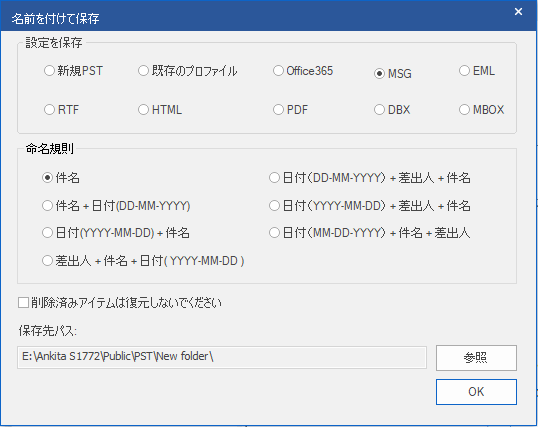
-
名前の規則 セクションで、以下のオプションのいずれかを選択します。
-
件名 - 修復されたファイルは、それぞれのメールメッセージの件名の名前で保存されます。
-
件名 + 日付(DD-MM-YYYY) - 修復されたファイルは、それぞれのメールメッセージの件名と日付の名前で保存されます。
-
日付(YYYY-MM-DD) + 件名 - 修復されたファイルは、それぞれのメールメッセージの日付と件名の名前で保存されます。
-
送信者 + 件名 + 日付(YYYY-MM-DD) - 修復されたファイルは、それぞれのメールメッセージの送信者、件名、日付の名前で保存されます。
-
日付(DD-MM-YYYY) + 送信者 + 件名 - 修復されたファイルは、それぞれのメールメッセージの日付、送信者、件名の名前で保存されます。
-
日付(YYYY-MM-DD) + 送信者 + 件名 - 修復されたファイルは、それぞれのメールメッセージの日付、送信者、件名の名前で保存されます。
-
日付(MM-DD-YYYY) + 件名 + 送信者 - 修復されたファイルは、それぞれのメールメッセージの日付、件名、送信者の名前で保存されます。
-
-
修復したファイルの保存先を指定するには、参照 ボタンで保存先のパス を選択します。
-
OK をクリックします。ウィンドウが表示され、保存中 の状態が表示されます。
-
保存が完了すると、「選択したメッセージの保存に成功しました。」というメッセージが表示された保存完了ダイアログボックスが表示されます。
-
保存されたメッセージを表示するには、「フォルダーを開く」リンクをクリックします。
注 - 「削除されたアイテムを修復しない」というチェックボックスを選択すると、修復されたファイルから削除されたアイテムが除外されます。
注 - Microsoft Outlookが開いている場合は、修復したファイルを保存する前に閉じてください。